Începeți să jucați pe Linux este dificil dacă sunteți nou pe platformă. Pentru a fi mai ușor pentru noii utilizatori, vom trece peste diferite sfaturi pentru a începe să joci pe Linux.
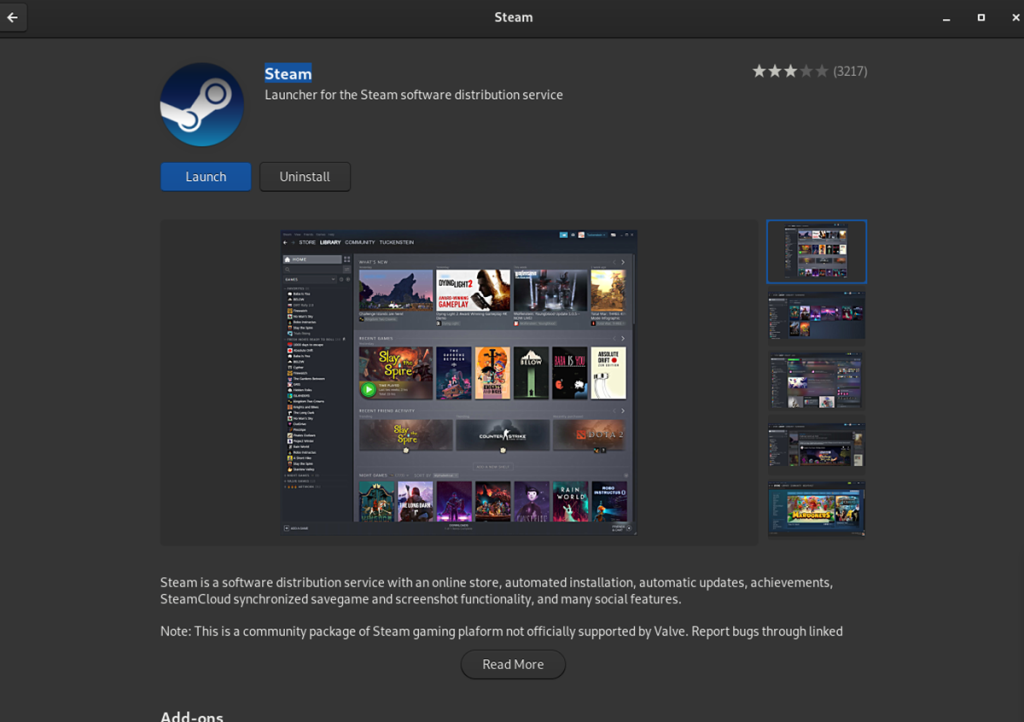
Cum să configurați aplicația Linux Steam
Dacă intenționați să jucați jocuri video pe Linux, va trebui să configurați Steam. Steam funcționează pe o mare varietate de sisteme de operare Linux. Pentru a-l configura, urmați instrucțiunile de mai jos.
GUI
Dacă sunteți nou în Linux și doriți să jucați, probabil că veți dori să instalați Steam printr-o interfață grafică. Există câteva moduri de a face acest lucru. Pentru a începe, determinați dacă utilizați Gnome Shell sau KDE Plasma . Dacă utilizați Gnome Shell, veți avea magazinul de aplicații Gnome Software (AKA Software). Cei de pe KDE Plasma vor avea aplicația KDE Discover.
După ce ați determinat în ce mediu desktop vă aflați, urmați instrucțiunile pentru a configura Steam prin GUI.
Notă: dacă utilizați Ubuntu, Gnome Software va fi „Ubuntu Software”.
Software Gnome
Deschideți „Software” prin meniul aplicației Gnome Shell. Apăsați tasta Windows de pe tastatură și tastați „Software”. Odată ce aplicația este deschisă, găsiți butonul de căutare și faceți clic pe el cu mouse-ul.
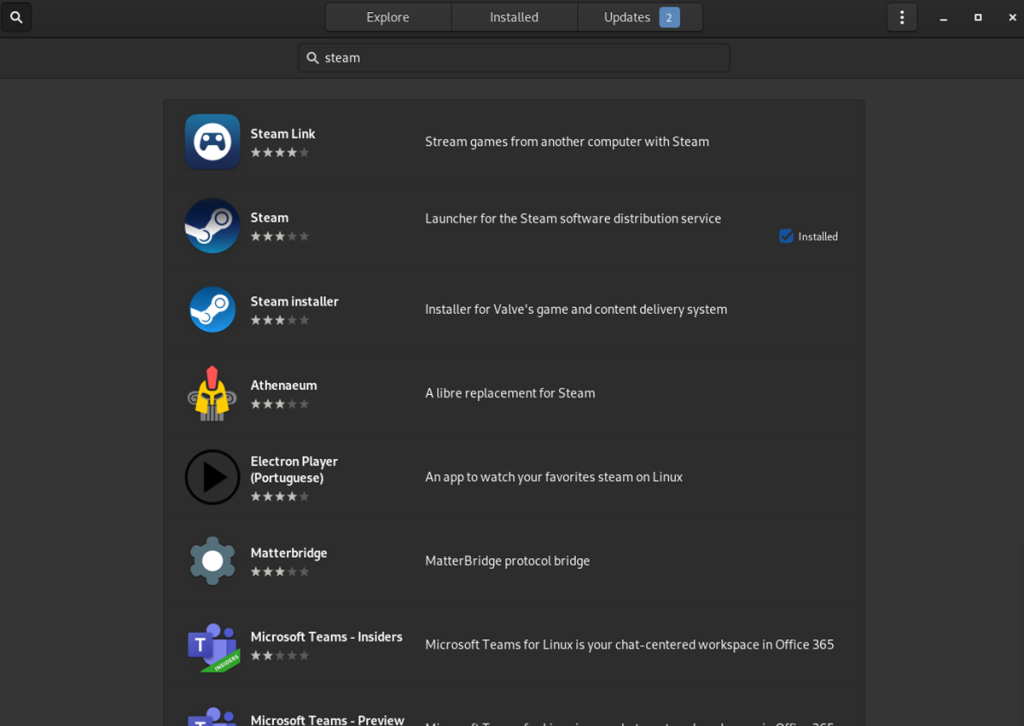
Căutați „Steam” în rezultatele căutării. Apoi, selectați „Steam” în rezultate pentru a accesa pagina Gnome Software a aplicației. Apoi, faceți clic pe butonul „Instalare” pentru a configura Steam.
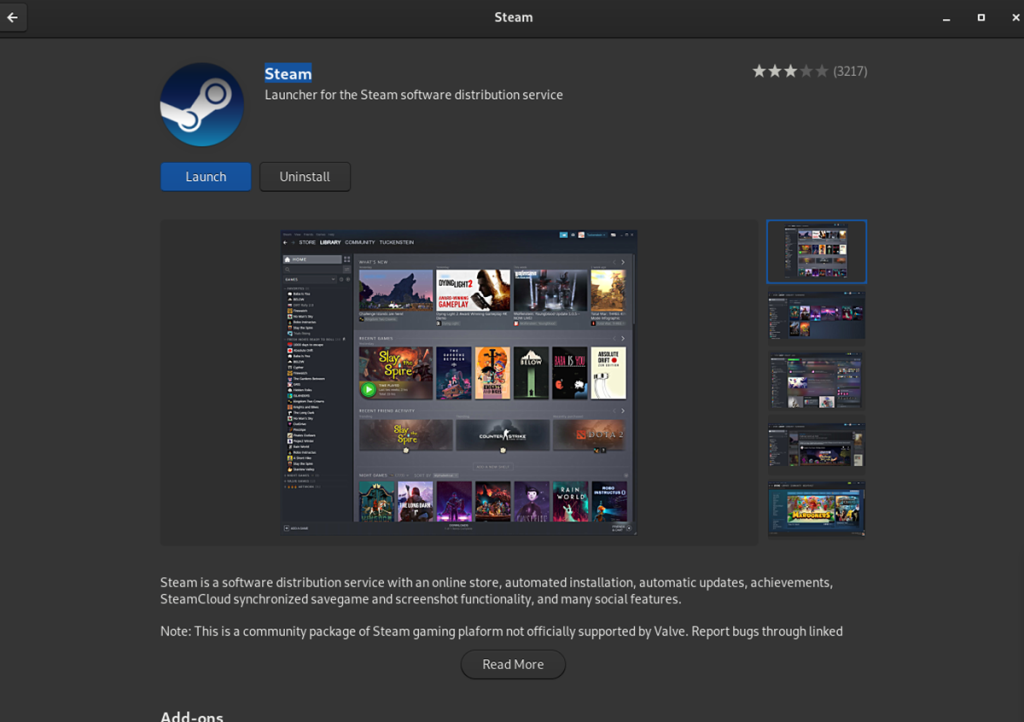
KDE Discover
Deschideți „Descoperiți” prin lansatorul aplicației KDE Plasma. Odată ce aplicația este deschisă, găsiți caseta de căutare și tastați „Steam”. Apoi, apăsați Enter pentru a vedea rezultatele căutării. Apoi, priviți rezultatele căutării și faceți clic pe „Steam”.
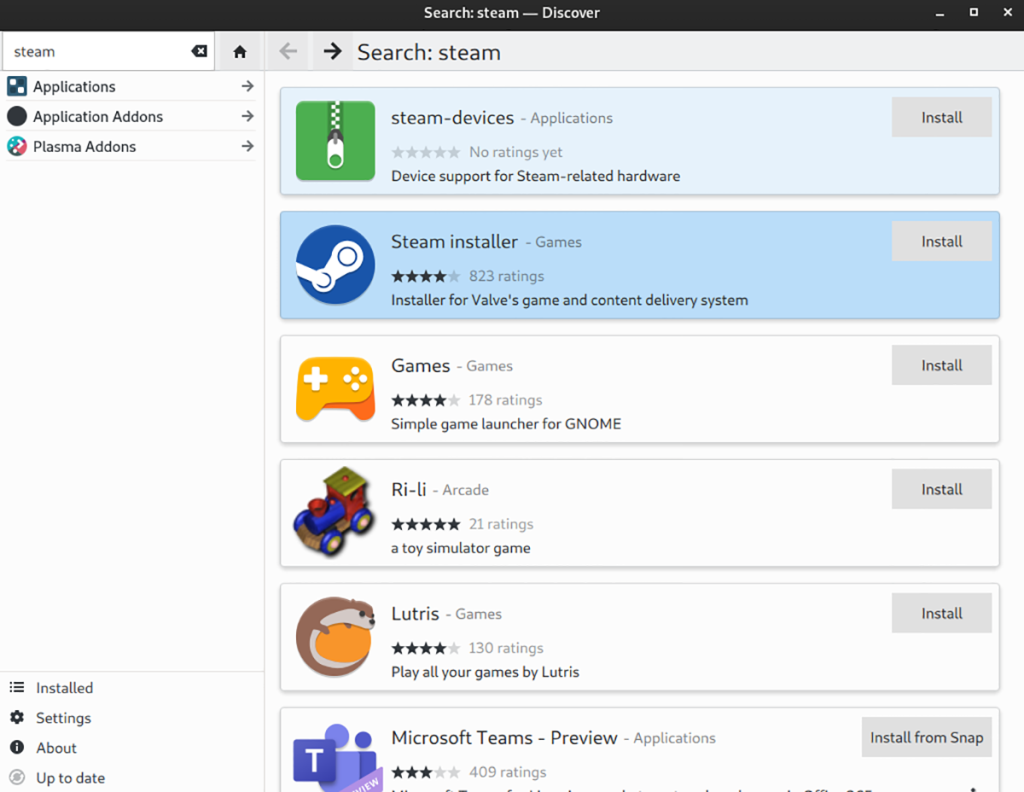
După ce faceți clic pe Steam, KDE Discover își va încărca pagina aplicației. Apoi, faceți clic pe butonul „Instalare” pentru a instala Steam pe computerul dumneavoastră Linux.
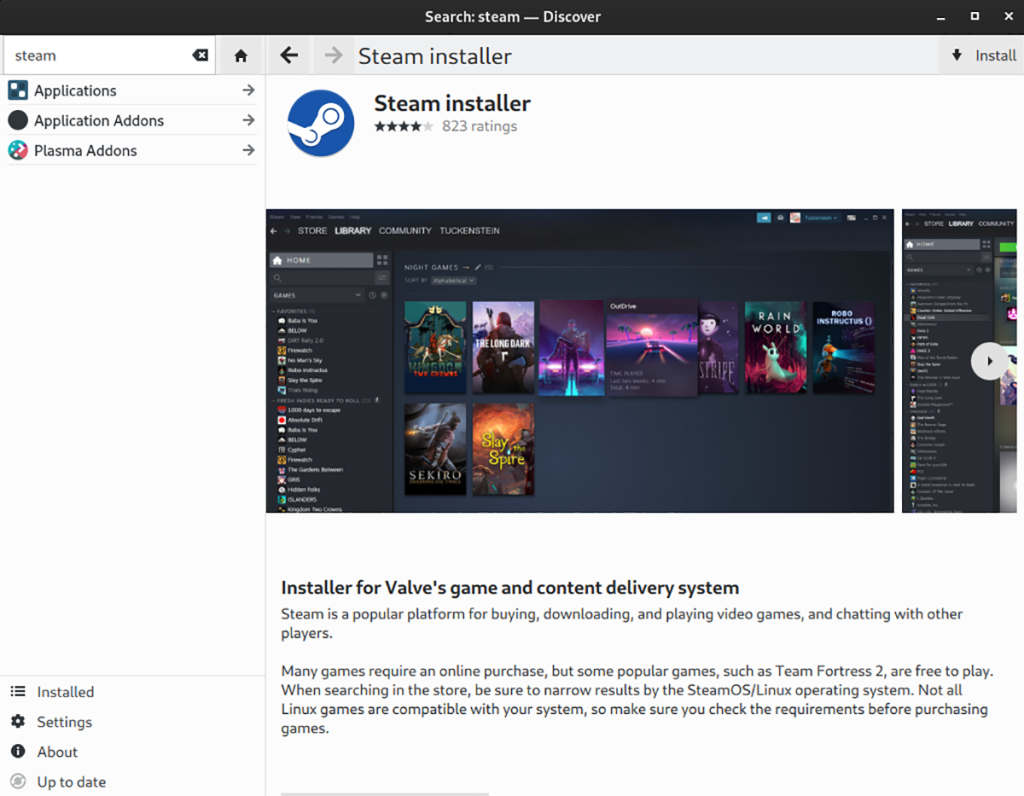
Terminal
Dacă configurarea Steam prin GUI nu funcționează sau dacă preferați să utilizați terminalul, iată cum puteți configura Steam.
Ubuntu
Pe Ubuntu, lansați un terminal și instalați aplicația cu apt.
sudo apt install steam
Debian
Pe Debian Linux , descărcați cel mai recent pachet Steam DEB cu wget și instalați-l cu dpkg .
wget https://steamcdn-a.akamaihd.net/client/installer/steam.deb sudo dpkg -i steam.deb sudo apt-get install -f
Arch Linux/Manjaro
Instalați Steam pe Arch Linux și asigurați-vă că depozitul de software „multilib” este activat. Apoi, rulați comanda pacman -S pentru a instala Steam.
sudo pacman -S steam
Fedora
Pentru a instala Steam pe Fedora , utilizați comanda dnf install de mai jos.
sudo dnf install https://mirrors.rpmfusion.org/nonfree/fedora/rpmfusion-nonfree-release-$(rpm -E %fedora).noarch.rpm
sudo dnf instalează steam
OpenSUSE
Mergeți la pagina de software OpenSUSE pentru Steam , selectați distribuția dvs. Apoi, faceți clic pe butonul „1 Click Install” pentru a configura aplicația.
Flatpak
Pentru a configura Steam prin Flatpak, urmați ghidul nostru pentru a configura timpul de execuție Flatpak pe Linux . Apoi, introduceți cele două comenzi de mai jos pentru a configura Steam.
flatpak remote-add --if-not-exists flathub https://flathub.org/repo/flathub.flatpakrepo
flatpak instalează flathub com.valvesoftware.Steam
Cum să configurați lansatoarele de jocuri Windows pe Linux
În timp ce jocurile pe Steam sunt grozave pe Linux, nu toate jocurile sunt pe Steam. Dacă doriți să jucați jocuri cu EA Origin, Blizzard BattleNet, Epic Games launcher, Ubisoft Connect sau GOG Galaxy, va trebui să îl instalați prin Wine cu aplicația Lutris.
Lutris este un instrument complex de jocuri care permite utilizatorilor Linux să instaleze cu ușurință jocuri Windows, lansatoare de jocuri Windows și orice altceva. Iată cum să-l utilizați pentru a configura lansatoarele de jocuri preferate.
Instalați Lutris
Aplicația Lutris este disponibilă în majoritatea depozitelor de software de distribuție Linux. Deschideți un terminal și urmați instrucțiunile de instalare de mai jos pentru a-l face să funcționeze pe computerul dvs. Linux.
Ubuntu
Pentru ca Lutris să funcționeze pe Ubuntu, va trebui să aveți versiunea 21.04 sau mai recentă.
sudo apt install lutris
Debian
Pentru ca Lutris să funcționeze pe Debian, trebuie să utilizați Debian 11.
sudo apt-get install lutris
Arch Linux
sudo pacman -S lutris
Fedora
sudo dnf install lutris
OpenSUSE
sudo zypper instalează lutris
După instalarea Lutris, urmați instrucțiunile de mai jos pentru a configura EA Origin,
Cum să lucreze EA Origin cu Lutris
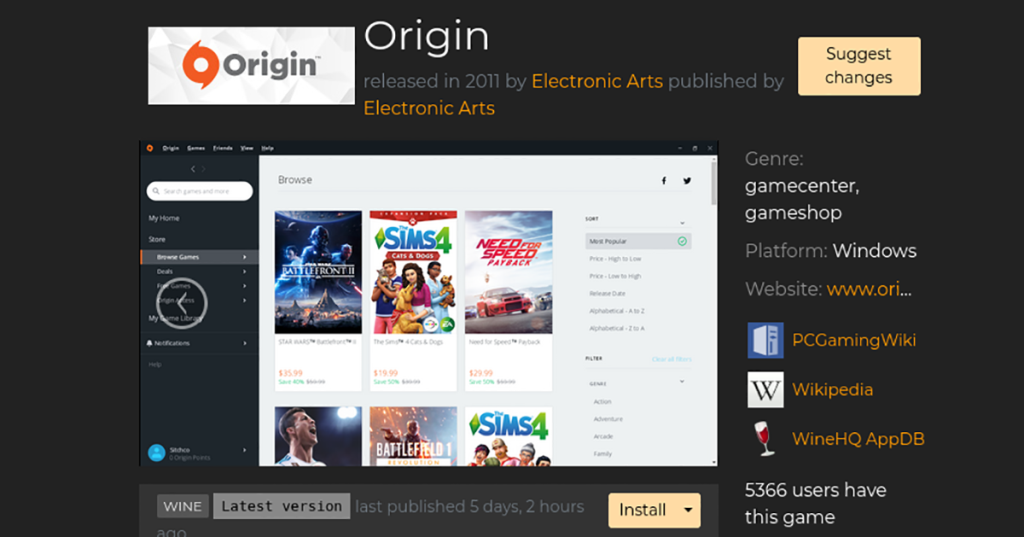
Faceți următoarele dacă doriți ca EA Origin să lucreze cu Lutris pentru a-l folosi pe Linux. Mai întâi, accesați pagina EA Origin de pe Lutris.net. Odată ajuns acolo, găsiți butonul „Instalare” pentru a instala lansatorul.
Când faceți clic pe „Instalare”, Lutris va afișa o interfață grafică și vă va ajuta să configurați EA Origin.
Cum să lucreze Blizzard BattleNet cu Lutris
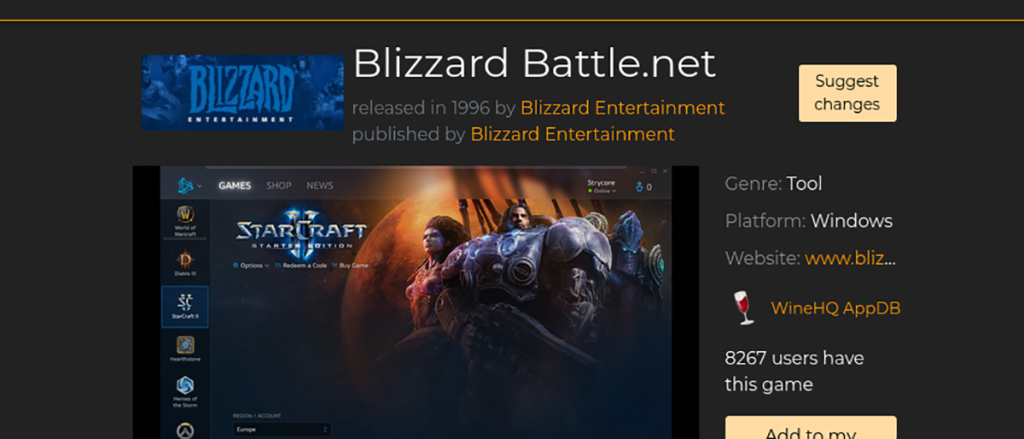
Doriți să jucați jocuri de la Blizzard BattleNet pe Linux? Mai întâi va trebui să-l instalați cu Lutris. Mergeți la pagina Blizzard BattleNet de pe Lutris.net și găsiți butonul „Instalare” pentru a-l face să funcționeze.
Selectați butonul „Instalare” pentru a configura lansatorul BattleNet pe computerul dvs. Linux prin Lutris.
Obținerea lansatorului Epic Games care funcționează cu Lutris

Lansatorul Epic Games funcționează pe Linux cu ajutorul Lutris. Pentru a-l configura, accesați pagina de lansare Epic Games pe Lutris.net. Odată ajuns acolo, găsiți butonul „Instalare” și faceți clic pe el cu mouse-ul.
Selectarea butonului „Instalare” de pe pagina Epic Games va lansa Lutris și va începe instalarea.
Se face ca GOG Galaxy să lucreze cu Lutris
Pentru a juca jocuri pe GOG Galaxy în Linux, va trebui să îl instalați în Lutris. Pentru ca acesta să funcționeze, accesați pagina GOG Galaxy pe Lutris.net. Apoi, găsiți butonul „Instalare”.
Faceți clic pe butonul „Instalare” pentru a începe instalarea GOG Galaxy prin Lutris pe Linux.
Cum să lucreze Ubisoft Connect cu Lutris
Încercați să jucați jocurile Ubisoft Connect pe Linux cu Lutris? Iată cum să funcționeze. Pentru a începe, mergeți la pagina Ubisoft Connect de pe Lutris.net. Odată ajuns acolo, găsiți butonul „Instalare” și faceți clic pe el cu mouse-ul.
După ce ați selectat butonul „Instalare”, Lutris va instala Ubisoft Connect pe sistemul dumneavoastră Linux.

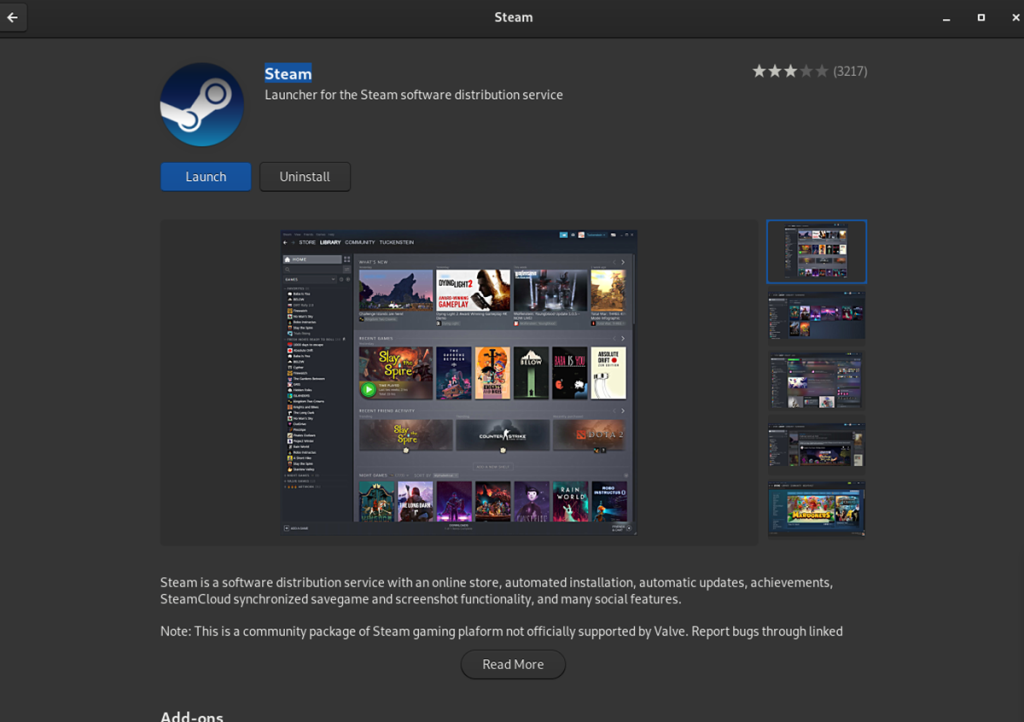
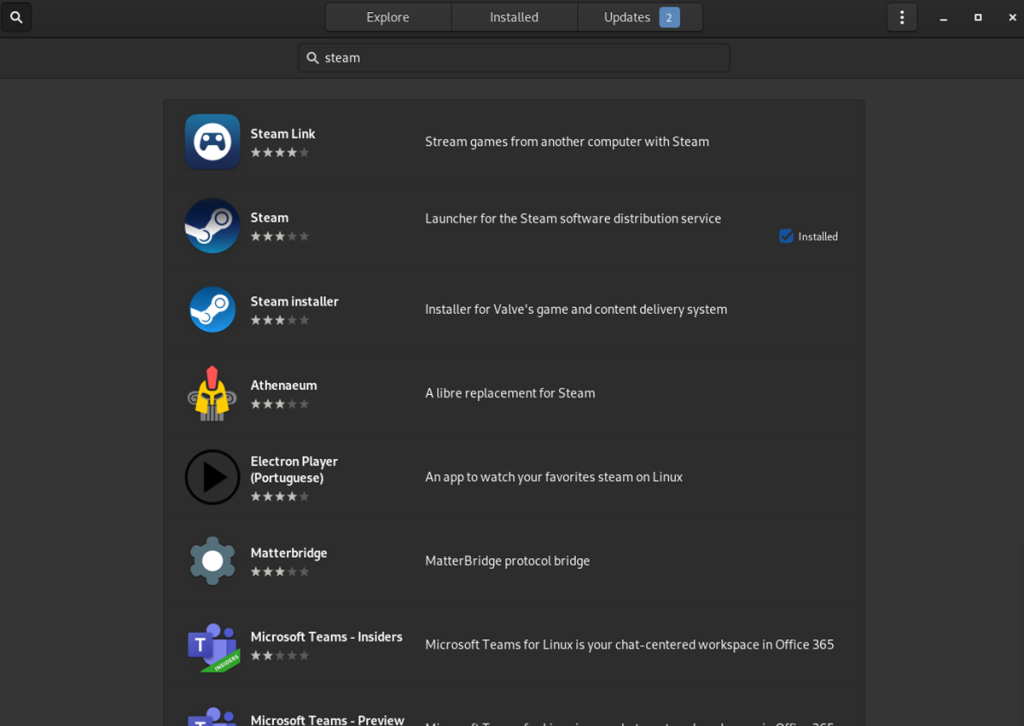
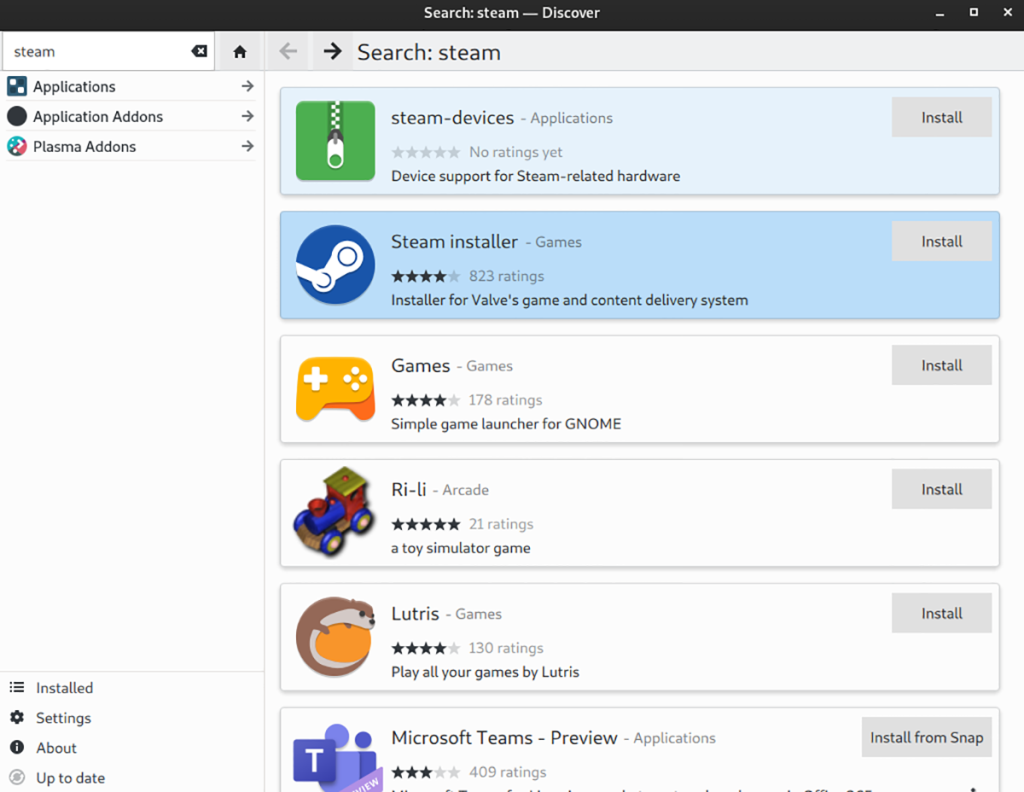
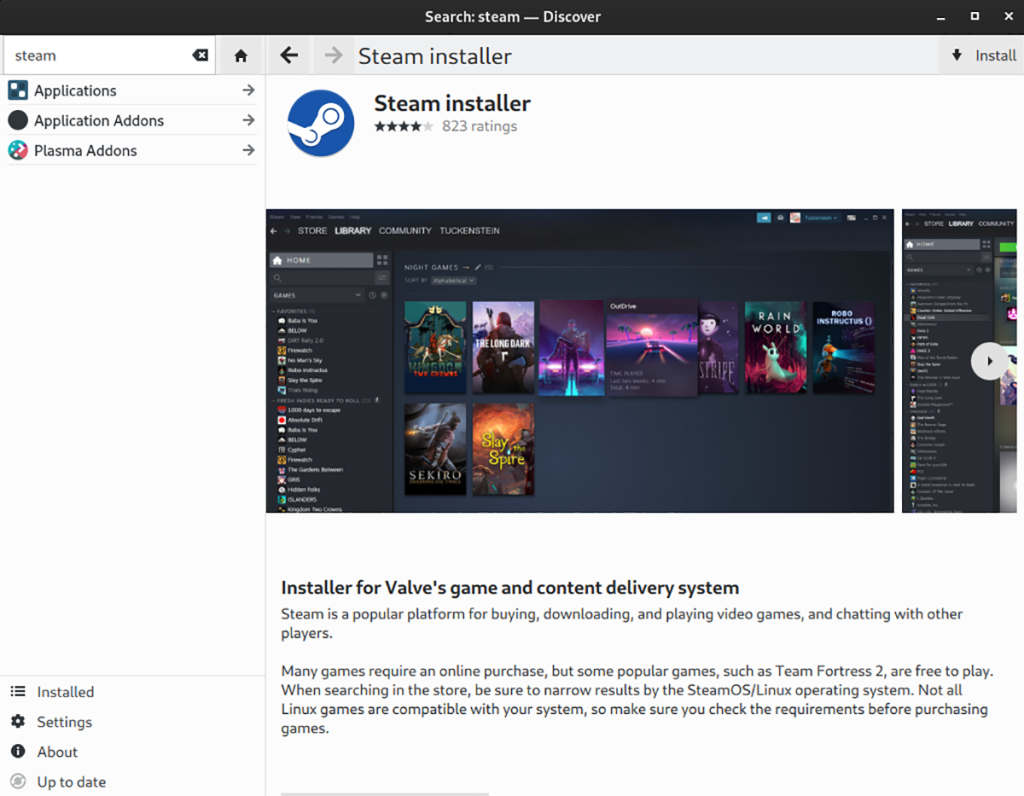
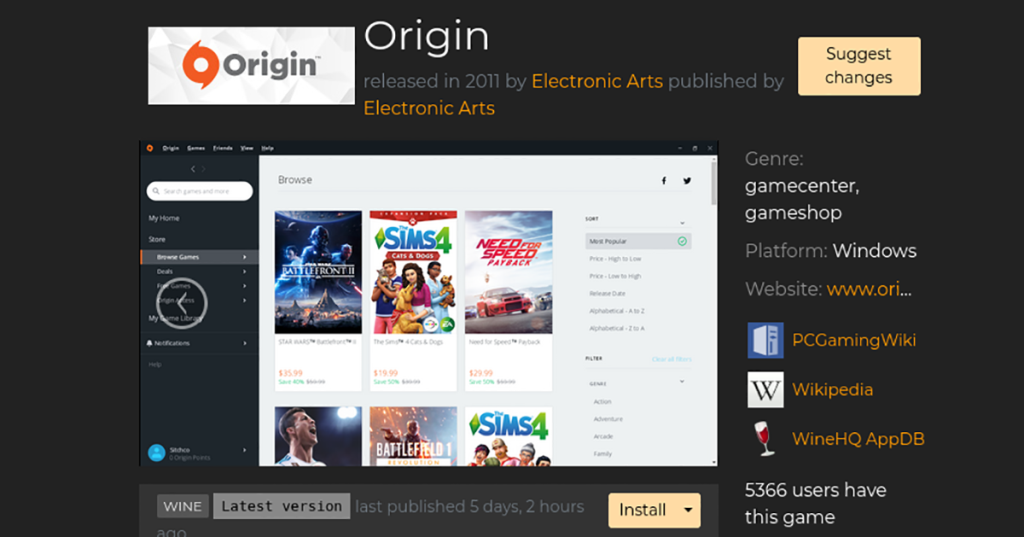
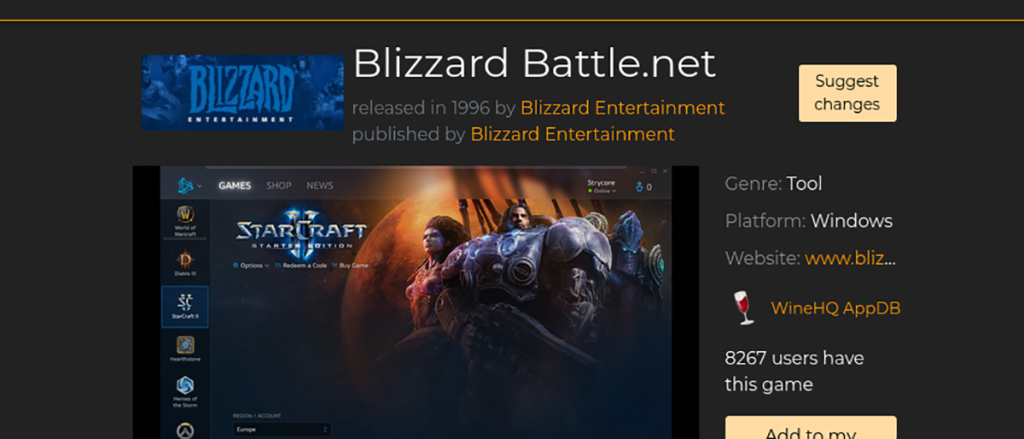




![Descarcă FlightGear Flight Simulator gratuit [Distrează-te] Descarcă FlightGear Flight Simulator gratuit [Distrează-te]](https://tips.webtech360.com/resources8/r252/image-7634-0829093738400.jpg)




